2017 CITROEN DS4 USB
[x] Cancel search: USBPage 429 of 468

8 DS Connect Nav
Estos comandos se pueden ejecutar desde cualquier página después de pulsar el botón de “Comandos de voz” o el “Teléfono” situado en el volante, siempre que no se esté realizando ninguna llamada telefónica.
Comandos de voz Mensajes de ayuda
Sintonizar emisora <...> Puede seleccionar una emisora de radio diciendo “Sintonizar”, seguido del nombre de la emisora o de la frecuencia . Por ejemplo diga “Sintonizar emisora Radio Clásica” o “Sintonizar 98,5 FM”. Para escuchar una emisora memorizada, diga por ejemplo “Sintonizar memoria número cinco”.
Cómo se llama esta canción Para mostrar el detalle de la “pista”, “artista” y “álbum” en reproducción, puede decir “ Cómo se llama esta canción ”
Reproducir canción <...> Utilice el comando “Reproducir” para seleccionar la música que desea escuchar. Puede escoger entre “canción”, “artista” o “álbum”. Diga, por ejemplo, “Reproducir artista Dover”, “Reproducir canción, Cruz de Navajas” o “Reproducir álbum, La leyenda del tiempo”.
Reproducir artista <...>
Reproducir álbum <...>
Los comandos de voz multimedia están disponibles solo en conexión USB.
Comandos de voz “Radio multimedia”
Page 435 of 468
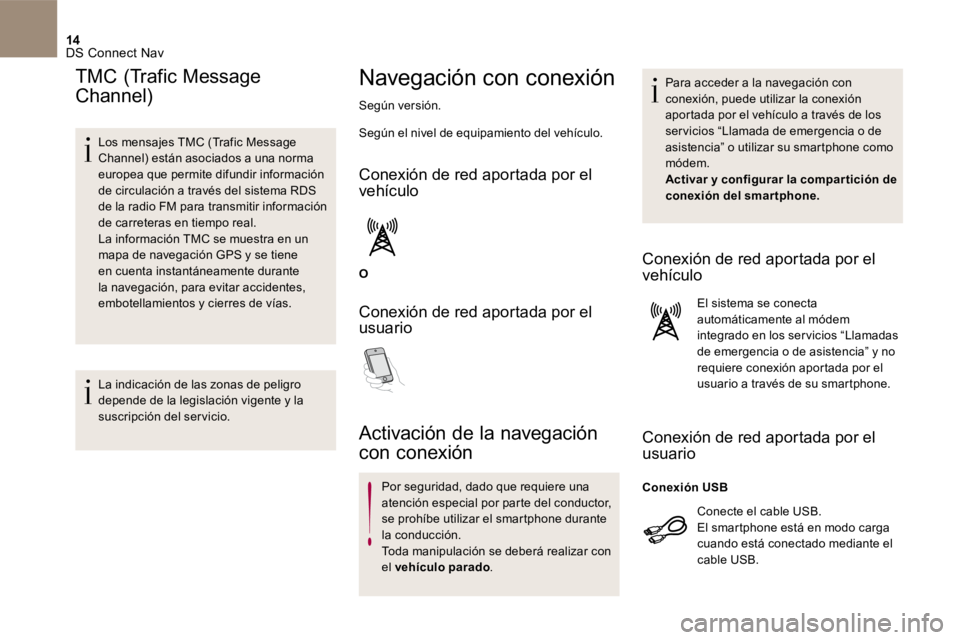
14 DS Connect Nav
TMC (Trafic Message
Channel)
Los mensajes TMC (Trafic Message Channel) están asociados a una norma europea que permite difundir información de circulación a través del sistema RDS de la radio FM para transmitir información de carreteras en tiempo real. La información TMC se muestra en un mapa de navegación GPS y se tiene en cuenta instantáneamente durante la navegación, para evitar accidentes, embotellamientos y cierres de vías.
La indicación de las zonas de peligro depende de la legislación vigente y la suscripción del ser vicio.
Navegación con conexión
Según versión.
Según el nivel de equipamiento del vehículo.
Conexión de red aportada por el vehículo
O
Conexión de red aportada por el usuario
Activación de la navegación
con conexión
Por seguridad, dado que requiere una atención especial por parte del conductor, se prohíbe utilizar el smartphone durante la conducción. Toda manipulación se deberá realizar con el vehículo parado .
Para acceder a la navegación con conexión, puede utilizar la conexión aportada por el vehículo a través de los ser vicios “Llamada de emergencia o de asistencia” o utilizar su smartphone como módem. Activar y configurar la compartición de conexión del smartphone.
Conexión de red aportada por el vehículo
El sistema se conecta automáticamente al módem integrado en los ser vicios “Llamadas de emergencia o de asistencia” y no requiere conexión aportada por el usuario a través de su smartphone.
Conexión de red aportada por el usuario
Conecte el cable USB . El smartphone está en modo carga
cuando está conectado mediante el cable USB .
Conexión USB
Page 436 of 468
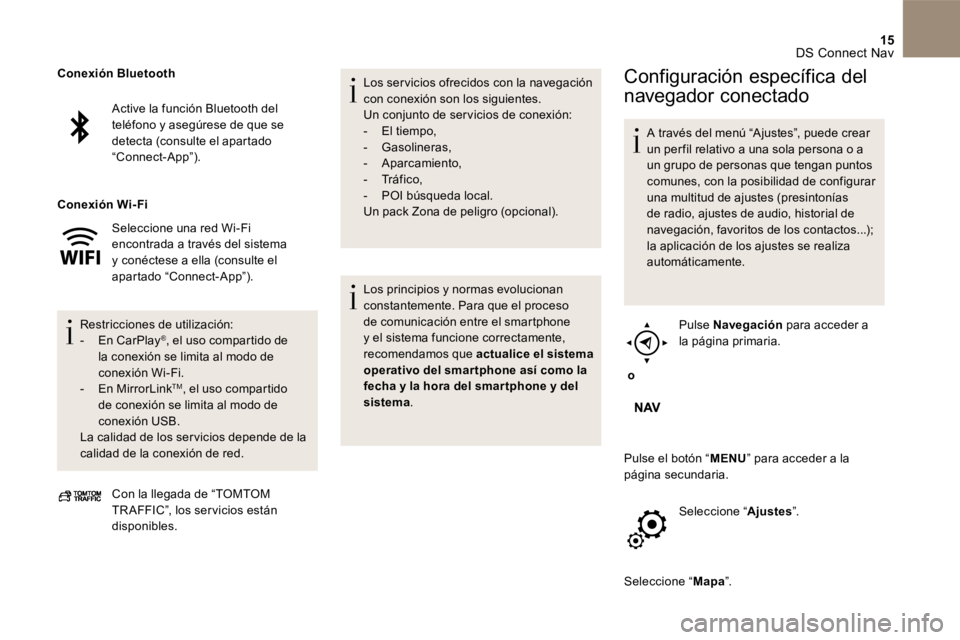
15 DS Connect Nav
Active la función Bluetooth del teléfono y asegúrese de que se detecta (consulte el apartado “ Connect-App ”).
Seleccione una red Wi-Fi encontrada a través del sistema y conéctese a ella (consulte el apartado “ Connect-App ”).
Restricciones de utilización: - En CarPlay ® , el uso compartido de la conexión se limita al modo de conexión Wi-Fi . - En MirrorLink TM , el uso compartido de conexión se limita al modo de conexión USB . La calidad de los ser vicios depende de la calidad de la conexión de red.
Conexión Bluetooth
Conexión Wi-Fi
Con la llegada de “ TOMTOM TR AFFIC ”, los ser vicios están disponibles.
Los ser vicios ofrecidos con la navegación con conexión son los siguientes. Un conjunto de ser vicios de conexión: - El tiempo , - Gasolineras , - Aparcamiento , - Tráfico , - POI búsqueda local. Un pack Zona de peligro (opcional).
Los principios y normas evolucionan constantemente. Para que el proceso de comunicación entre el smartphone y el sistema funcione correctamente, recomendamos que actualice el sistema operativo del smar tphone así como la fecha y la hora del smar tphone y del sistema .
Configuración específica del
navegador conectado
A través del menú “ Ajustes ”, puede crear un per fil relativo a una sola persona o a un grupo de personas que tengan puntos comunes, con la posibilidad de configurar una multitud de ajustes (presintonías de radio, ajustes de audio, historial de navegación, favoritos de los contactos...); la aplicación de los ajustes se realiza automáticamente.
o
Pulse Navegación para acceder a Navegación para acceder a Navegación la página primaria.
Pulse el botón “ MENU ” para acceder a la página secundaria.
Seleccione “ Ajustes ”.
Seleccione “ Mapa ”.
Page 439 of 468
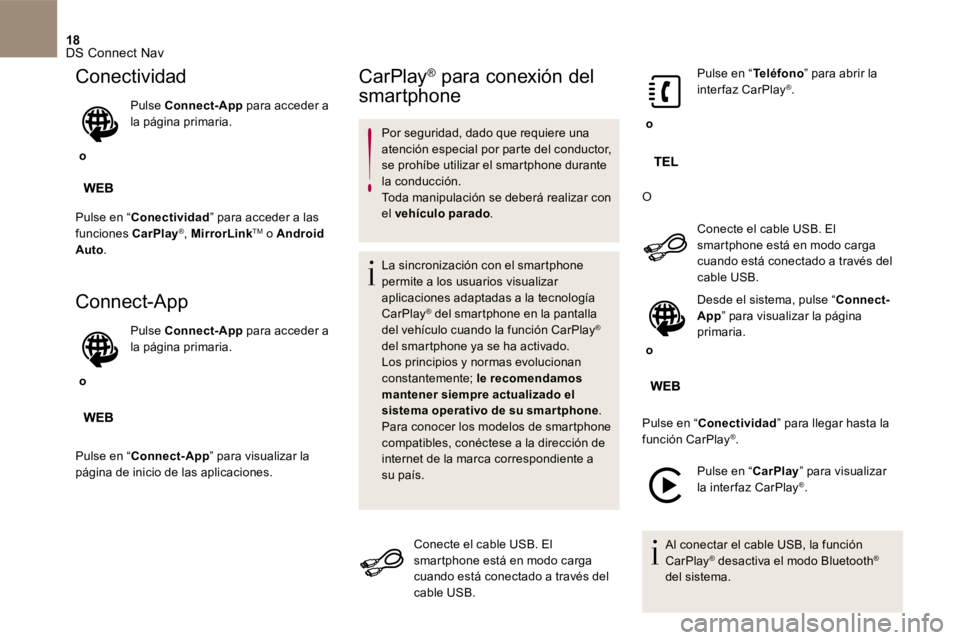
18 DS Connect Nav
Conectividad
o
Pulse Connect-App para acceder a la página primaria.
Pulse en “ Conectividad ” para acceder a las
funciones CarPlay ® , MirrorLink TM o Android Auto .
Connect-App
o
Pulse Connect-App para acceder a la página primaria.
Pulse en “ Connect-App ” para visualizar la página de inicio de las aplicaciones.
CarPlay ® para conexión del ® para conexión del ®
smartphone
Por seguridad, dado que requiere una atención especial por parte del conductor, se prohíbe utilizar el smartphone durante la conducción. Toda manipulación se deberá realizar con el vehículo parado .
La sincronización con el smartphone permite a los usuarios visualizar aplicaciones adaptadas a la tecnología CarPlay ® del smartphone en la pantalla ® del smartphone en la pantalla ®
del vehículo cuando la función CarPlay ®
del smartphone ya se ha activado. Los principios y normas evolucionan constantemente; le recomendamos mantener siempre actualizado el sistema operativo de su smartphone . Para conocer los modelos de smartphone
compatibles, conéctese a la dirección de internet de la marca correspondiente a su país.
Conecte el cable USB . El smartphone está en modo carga cuando está conectado a través del cable USB .
o
Pulse en “ Teléfono ” para abrir la interfaz CarPlay ® .
O
Conecte el cable USB . El smartphone está en modo carga cuando está conectado a través del cable USB .
o
Desde el sistema, pulse “ Connect-App ” para visualizar la página primaria.
Pulse en “ Conectividad ” para llegar hasta la
función CarPlay ® .
Pulse en “ CarPlay ” para visualizar la interfaz CarPlay ® .
Al conectar el cable USB , la función CarPlay ® desactiva el modo Bluetooth ® desactiva el modo Bluetooth ®®
del sistema.
Page 440 of 468

19 DS Connect Nav
MirrorLink TMMirrorLink TMMirrorLink para conexión del
smartphone
Por seguridad, dado que requiere una atención especial por parte del conductor, se prohíbe utilizar el smartphone durante la conducción. Toda manipulación se deberá realizar con el vehículo parado .
La sincronización del smartphone permite al usuario ver en la pantalla del vehículo las aplicaciones adaptadas a la tecnología MirrorLink TM del smartphone. Los principios y normas evolucionan constantemente. Para que el proceso de comunicación entre el smartphone y el sistema funcione, es necesario en todos los casos que el smartphone esté desbloqueado; actualice el sistema operativo del smar tphone así como la fecha y la hora del smar tphone y del sistema . Para conocer los modelos de smartphone compatibles, conéctese a la dirección de internet de la marca correspondiente a su país.
Por seguridad, las aplicaciones solo se pueden consultar cuando el vehículo está parado. En el momento en que se reinicie la marcha, la visualización se interrumpirá.
La función “ MirrorLink TM ” requiere la utilización de un smartphone y aplicaciones compatibles.
Al conectar el smartphone al sistema, se recomienda activar el Bluetooth ® en el smartphone. ® en el smartphone. ®
Conecte el cable USB . El smartphone está en modo carga cuando está conectado a través del cable USB .
o
Desde el sistema, pulse “ Connect-App ” para visualizar la página primaria.
Pulse en “ Conectividad ” para llegar hasta la función MirrorLink TM .
Pulse en “ MirrorLink TM ” para abrir la aplicación del sistema.
En función del smartphone, deberá activar la función “ MirrorLink TM ”.
Durante el procedimiento, aparecen varias páginas-pantallas relativas a algunas funcionalidades. Acepte para iniciar y realizar la conexión.
Una vez realizada la conexión, se muestra una página con las aplicaciones descargadas previamente en el smartphone y adaptadas a la tecnología MirrorLink TM .
El acceso a las distintas fuentes de audio permanece operativo en el margen de la pantalla de MirrorLink TM , mediante las teclas táctiles situadas en la banda superior. Puede accederse en cualquier momento a los menús del sistema utilizando las teclas específicas.
En función de la calidad de su red, puede resultar necesario esperar un tiempo para que las aplicaciones estén disponibles.
Page 441 of 468

20 DS Connect Nav
Por seguridad, dado que requiere una atención especial por parte del conductor, se prohíbe utilizar el smartphone durante la conducción. Toda manipulación se deberá realizar con el vehículo parado .
La sincronización del smartphone permite al usuario ver en la pantalla del vehículo las aplicaciones adaptadas a la tecnología Android Auto TM del smartphone. Los principios y normas evolucionan constantemente. Para que el proceso de comunicación entre el smartphone y el sistema funcione, es necesario en todos los casos que el smartphone esté desbloqueado; actualice el sistema
operativo del smartphone así como la fecha y la hora del smar tphone y del sistema . Para conocer los modelos de smartphone compatibles, conéctese a la dirección de internet de la marca correspondiente a su país.
Por seguridad, las aplicaciones solo se pueden consultar cuando el vehículo está parado. En el momento en que se reinicie la marcha, la visualización se interrumpirá.
La función “ Android Auto ” requiere la utilización de un smartphone y aplicaciones compatibles.
Conecte el cable USB . El smartphone está en modo carga cuando está conectado a través del cable USB .
o
Desde el sistema, pulse “ Connect-App ” para visualizar la página primaria.
Pulse en “ Conectividad ” para llegar a la función “ Android Auto ”.
Pulse en “ Android Auto ” para abrir la aplicación del sistema.
Durante el procedimiento, aparecen varias páginas-pantallas relativas a algunas funcionalidades. Acepte para iniciar y realizar la conexión.
El acceso a las distintas fuentes de audio permanece operativo en el margen de la pantalla de Android Auto , mediante las teclas táctiles situadas en la banda superior. Puede accederse en cualquier momento a los menús del sistema utilizando las teclas específicas.
En modo Android Auto , se desactiva la función para mostrar el menú pulsando brevemente la pantalla con tres dedos.
En función de la calidad de su red, puede resultar necesario esperar un tiempo para que las aplicaciones estén disponibles.
Conexión manual Android
Auto
Page 444 of 468
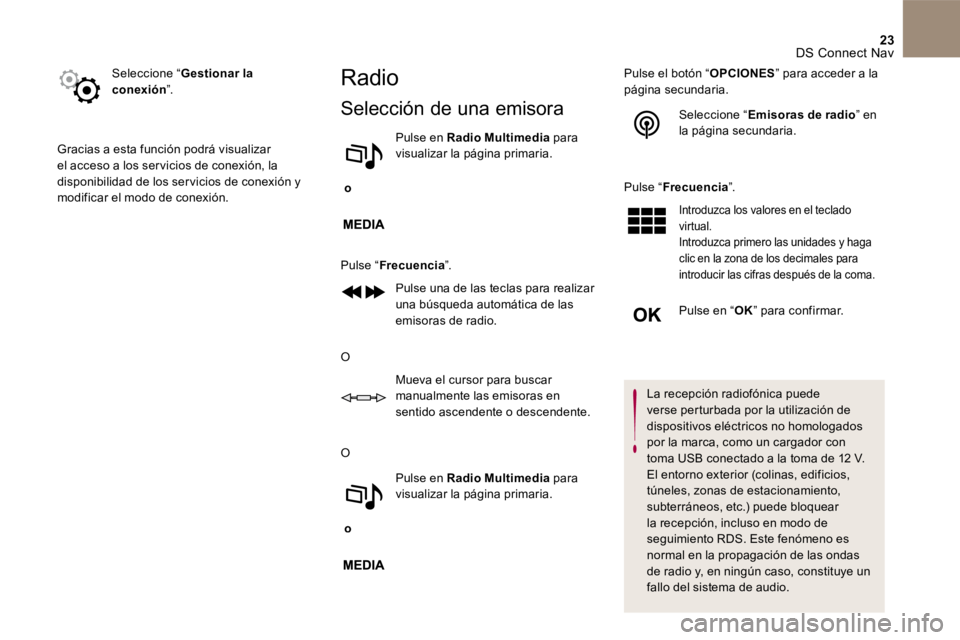
23 DS Connect Nav
Seleccione “ Gestionar la conexión ”.
Gracias a esta función podrá visualizar el acceso a los ser vicios de conexión, la disponibilidad de los ser vicios de conexión y modificar el modo de conexión.
Radio
Selección de una emisora
o
Pulse en Radio Multimedia para visualizar la página primaria.
Pulse “ Frecuencia ”.
Pulse una de las teclas para realizar una búsqueda automática de las emisoras de radio.
O
Mueva el cursor para buscar manualmente las emisoras en sentido ascendente o descendente.
O
o
Pulse en Radio Multimedia para visualizar la página primaria.
Pulse el botón “ OPCIONES ” para acceder a la página secundaria.
Seleccione “ Emisoras de radio ” en la página secundaria.
Pulse “ Frecuencia ”.
Introduzca los valores en el teclado virtual. Introduzca primero las unidades y haga clic en la zona de los decimales para introducir las cifras después de la coma.
Pulse en “ OK ” para confirmar.
La recepción radiofónica puede verse perturbada por la utilización de dispositivos eléctricos no homologados por la marca, como un cargador con toma USB conectado a la toma de 12 V. El entorno exterior (colinas, edificios, túneles, zonas de estacionamiento, subterráneos, etc.) puede bloquear la recepción, incluso en modo de seguimiento RDS. Este fenómeno es normal en la propagación de las ondas de radio y, en ningún caso, constituye un fallo del sistema de audio.
Page 447 of 468
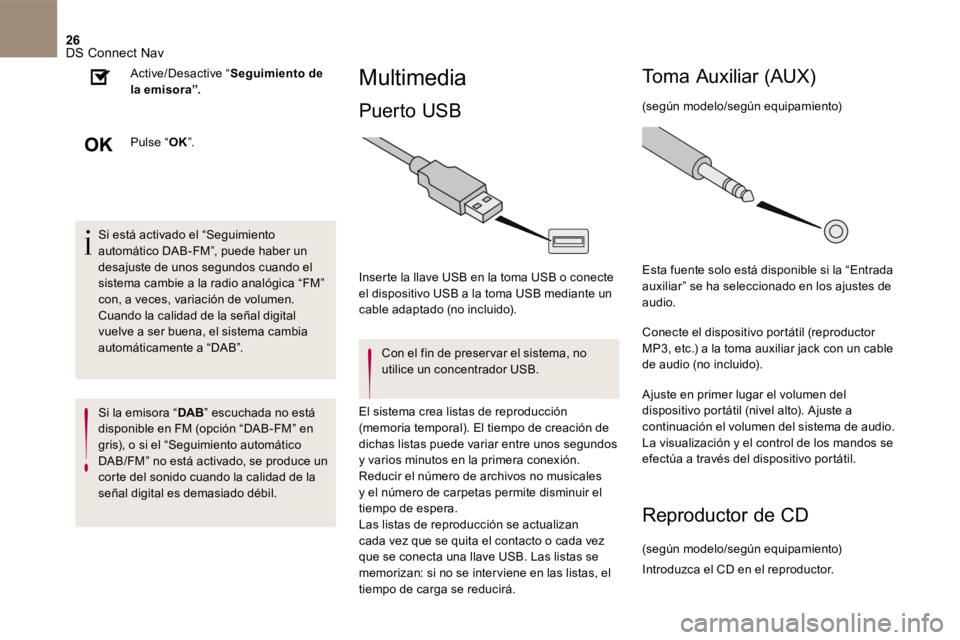
26 DS Connect Nav
Si está activado el “Seguimiento automático DAB - FM ”, puede haber un desajuste de unos segundos cuando el sistema cambie a la radio analógica “ FM ” con, a veces, variación de volumen. Cuando la calidad de la señal digital vuelve a ser buena, el sistema cambia automáticamente a “ DAB ”.
Si la emisora “ DAB ” escuchada no está disponible en FM (opción “ DAB - FM ” en
gris), o si el “Seguimiento automático DAB/FM” no está activado, se produce un corte del sonido cuando la calidad de la señal digital es demasiado débil.
Active/Desactive “ Seguimiento de la emisora ”.
Pulse “ OK ”.
Multimedia
Puerto USB
Inserte la llave USB en la toma USB o conecte el dispositivo USB a la toma USB mediante un cable adaptado (no incluido).
Con el fin de preser var el sistema, no utilice un concentrador USB .
El sistema crea listas de reproducción (memoria temporal). El tiempo de creación de dichas listas puede variar entre unos segundos y varios minutos en la primera conexión. Reducir el número de archivos no musicales y el número de carpetas permite disminuir el tiempo de espera. Las listas de reproducción se actualizan
cada vez que se quita el contacto o cada vez que se conecta una llave USB . Las listas se memorizan: si no se inter viene en las listas, el tiempo de carga se reducirá.
Toma Auxiliar ( AUX )
(según modelo/según equipamiento)
Esta fuente solo está disponible si la “ Entrada auxiliar ” se ha seleccionado en los ajustes de audio.
Conecte el dispositivo portátil (reproductor MP3, etc.) a la toma auxiliar jack con un cable de audio (no incluido).
Ajuste en primer lugar el volumen del dispositivo portátil (nivel alto). Ajuste a continuación el volumen del sistema de audio. La visualización y el control de los mandos se efectúa a través del dispositivo portátil.
Reproductor de CD
(según modelo/según equipamiento)
Introduzca el CD en el reproductor.